오픈소스 Docker-compose 관리 툴 dockge 설치해보기
안녕하세요~ 달소입니다.
앞서 소개해드린 dockge 도크를 직접 Linux에 설치하고 사용해보겠습니다!
dockge를 통해 쉽게 compose
Dockge - 멋지고 사용하기 쉬운 자체 호스팅 도커 compose.y...[서버 구축(Self-Hosted)] 달소 2023.11.13 안녕하세요. 달소입니다. 오늘은 완전 싱싱한 오픈소스 프로젝트 Dockge를가...
구축환경
Ubuntu 22.04 LTS
docker / docker-compose
사용할 디렉터리는 /opt/stack, /opt/dockge 입니다.
dockge는 dockge 컨테이너의 데이터 보관장소이고
나머지 docker-compose stack의 경우 /opt/stack에 저장됩니다.
dockge 설치하기
mkdir -p /opt/stacks /opt/dockge
cd /opt/dockge
curl https://raw.githubusercontent.com/louislam/dockge/master/compose.yaml --output compose.yaml기본 compose.yaml 내용은 아래와같습니다.
5001번 포트를 기본적으로 사용하니 참고하시면 되겠습니다~
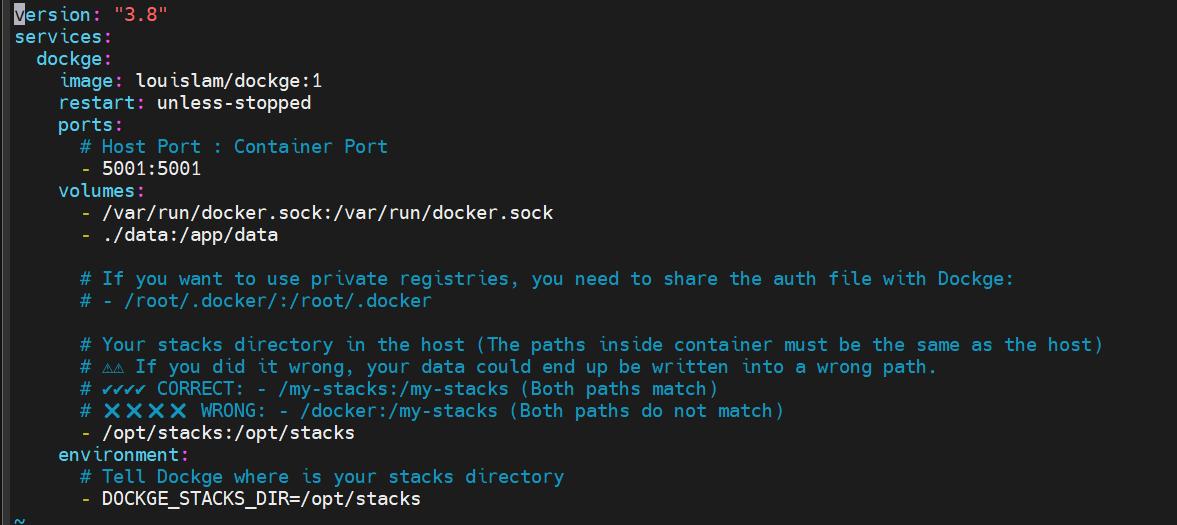
docker-compose up -d 명령어로 컨테이너를 시작합니다.

컨테이너가 생성되면 5001번포트로 접속해주시면됩니다.
setup 창에서 계정 생성을 진행합니다.
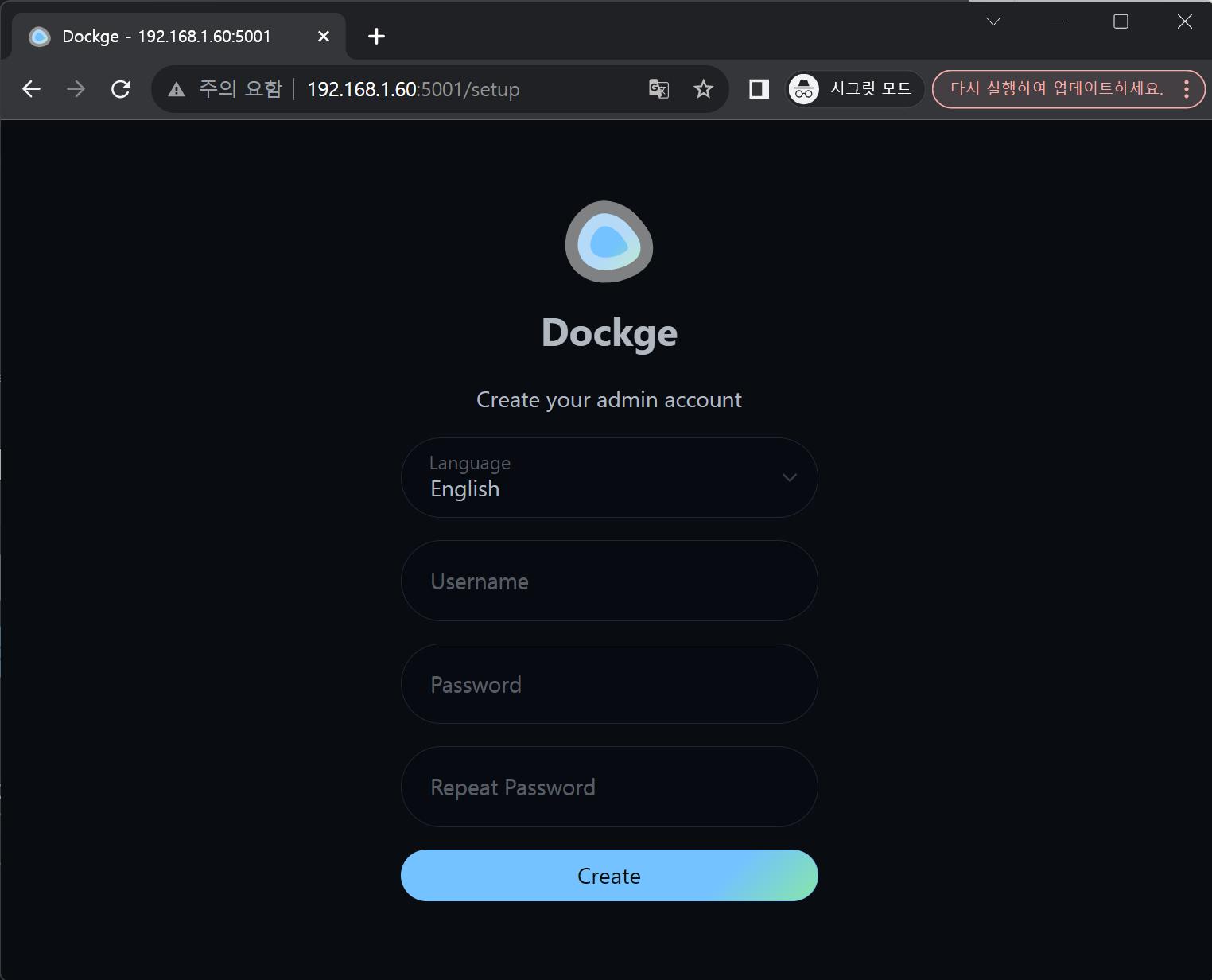
오... docker socket에 연동되어있어서 기존 컨테이너들도 보입니다.

하지만 세상은 만만하지않습니다
Dockge로 생성된게아니라면 보이지않아요 ㅠㅠ 새로만들어봅시다.
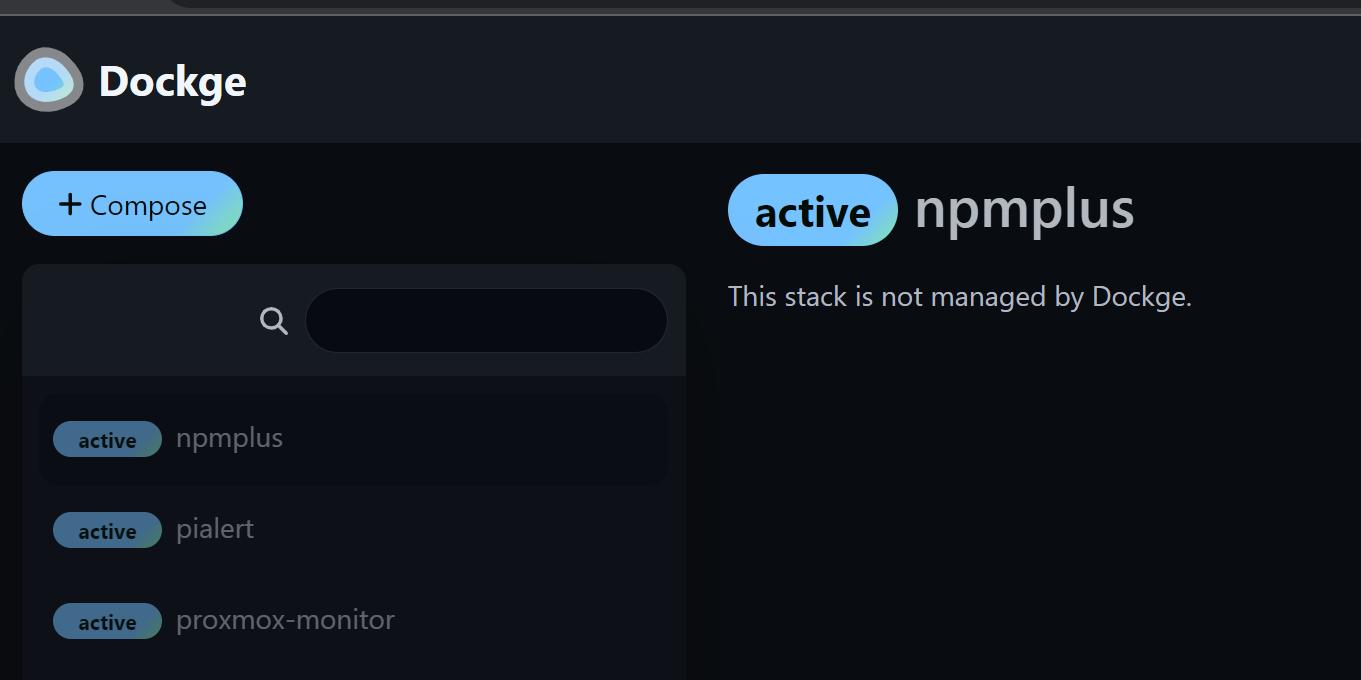
신규 컨테이너 생성해보기
+Compose를 누르면 자동으로 기본샘플이 있습니다
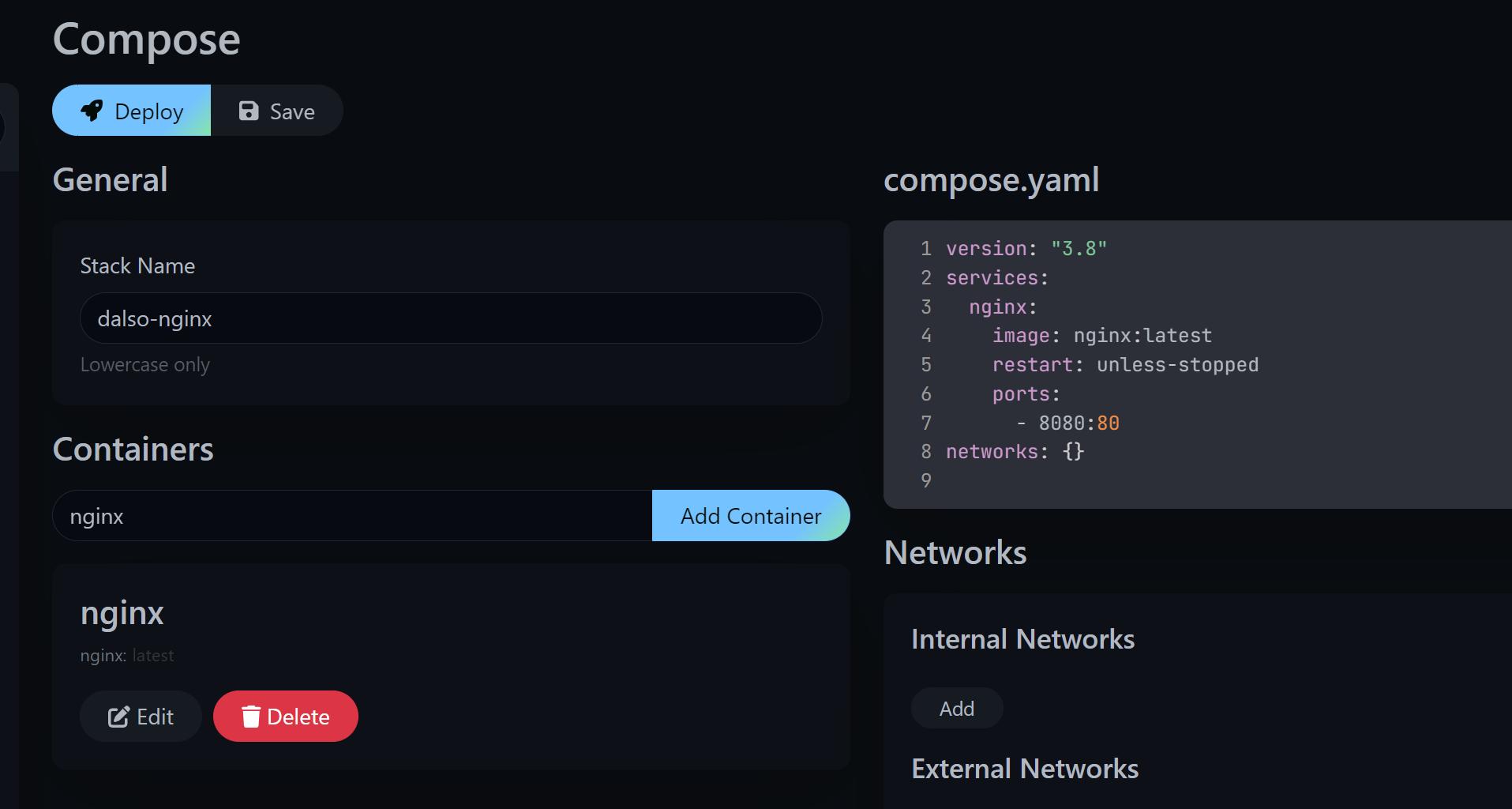
compose.yaml을 바꾸면 아래 Edit쪽도 자동반영입니다
Depoly하면 됩니닷

생성이 완료되면 터미널 로그와 함께 잘나옵니다.
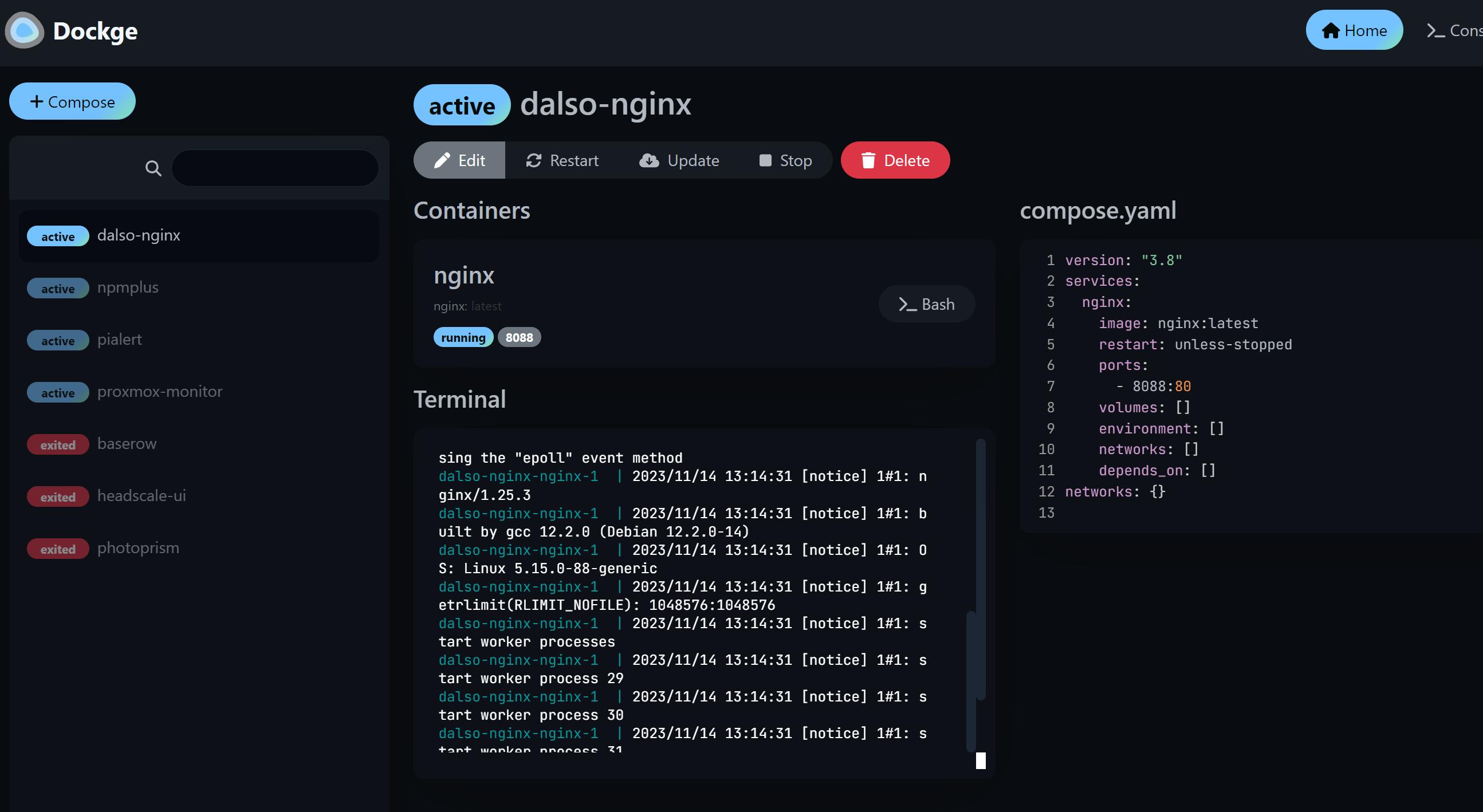
사용하던 stack 동기화하기
사용하던 stack을 올리는것도 간단합니다.

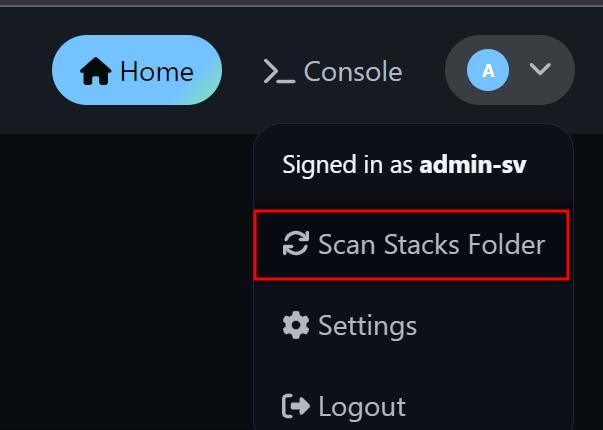
동기화하면 스택에 하나 생겨있습니다.
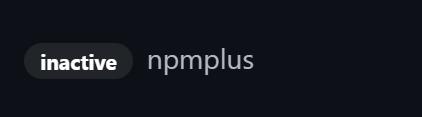
스타트해주면 아래처럼 나오는데
기존에 사용하던게 docker-compose.yml로 되어있어서 compose.yaml에서 인식을 못하네요. 수정만해주면됩니다.
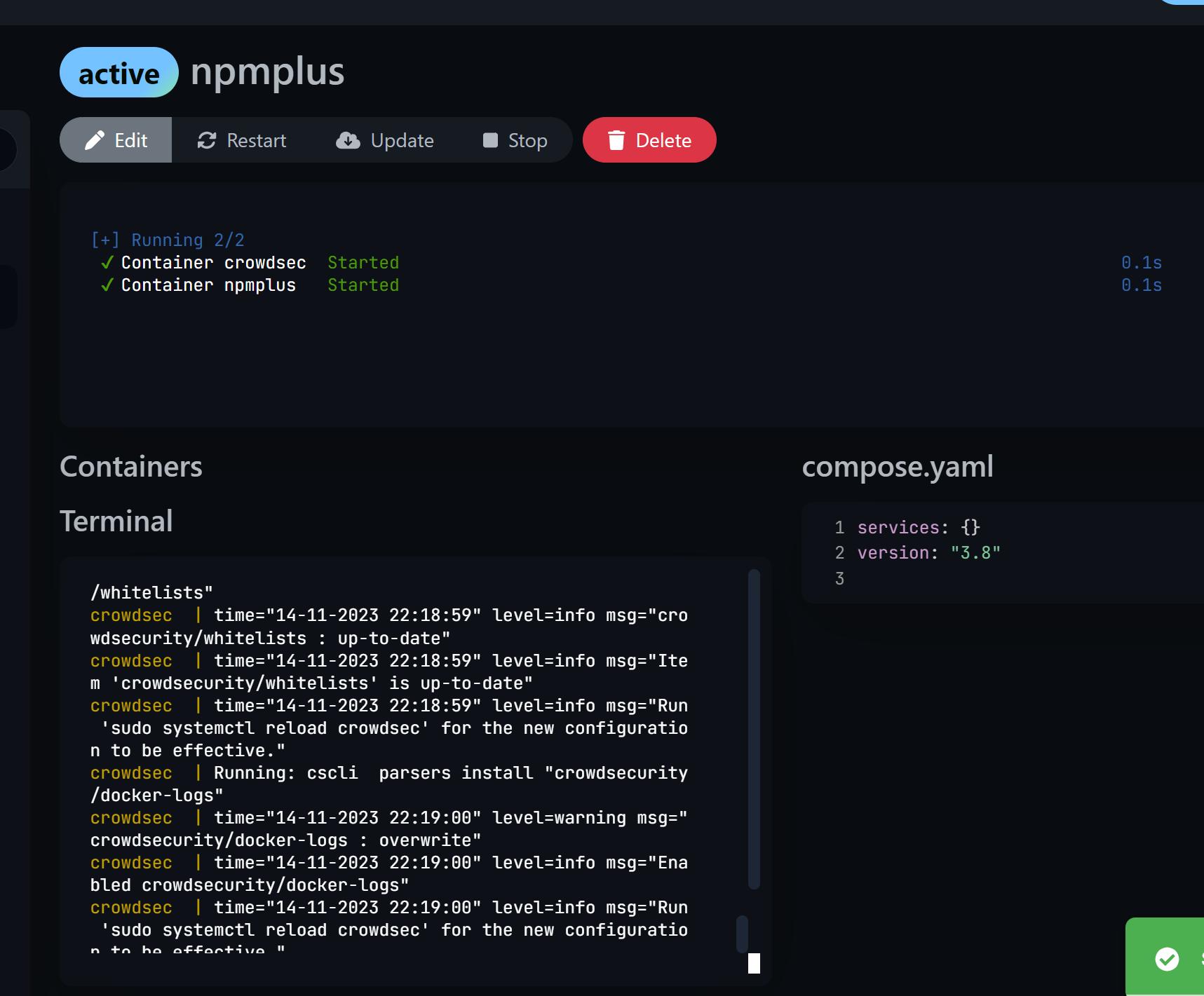
compose.yaml로 변경하니 잘 인식합니다 ㅎ
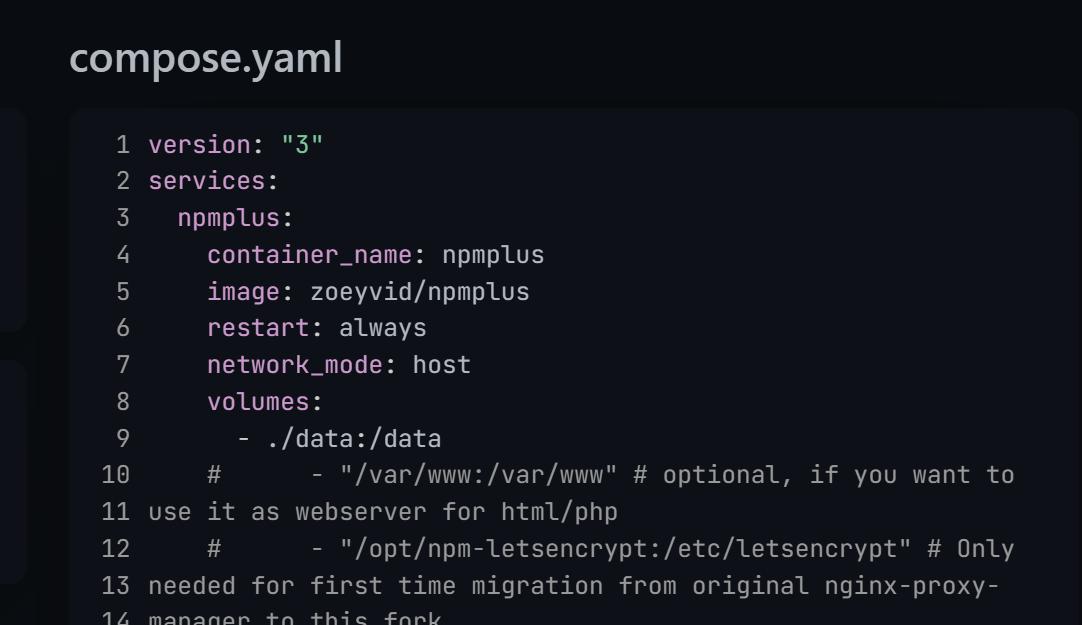
크게 어려운 부분 없이 직관적인 UI가 마음에들지만
아직은 기능적으로 부족한부분이 꽤 많아서 아쉽긴하네요 ㅎㅎ